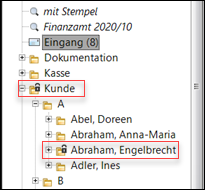In der Ordnerstruktur können Sie für Ordner und Dokumente Lese- und Bearbeitungsrechte für einzelne oder alle Mitarbeiter aktivieren und verwalten.
Voraussetzung:
Im Benutzerkonto unter Dokumentenmanagement ist für Ihren Arbeitsplatz das Recht DMS verwalten aktiv, siehe 'Rechte im Dokumentenmanagementsystem'.
Welche Berechtigungen gibt es?
| lesen | um Dokumente zu lesen |
| verarbeiten | um Dokumente zu verarbeiten wie z.B. die Verschlagwortung zu ergänzen oder zu ändern, Dokumente zu archivieren oder Stempel zu setzen, ohne dass dabei eine neue Dokumentenversion erzeugt wird |
| ändern | um Dokumente ohne Einschränkungen zu ändern wie z.B. Seiten hinzuzufügen oder Seiten zu löschen oder zu drehen und dabei eine neue Dokumentenversion zu erstellen. |
Voreingestellt sind keine Rechte. Das bedeutet, dass in dem ausgewählten Ordner keine Dokumente eingesehen werden dürfen.
Worauf können Berechtigungen vergeben werden?
Auf Mandanten- , den Eingangs- und alle Dokumentenordner und -unterordner.
Berechtigungen aktivieren
-
Wählen Sie DMS - Dokumentenmanagement.
-
Wählen Sie in der Ordnerstruktur das gewünschte Element.
-
Öffnen Sie mit einem Rechtsklick das Kontextmenü und wählen Sie Berechtigungen aktivieren für den ausgewählten Ordner.
-
Im Fenster Ordner-Berechtigungsverwaltung vergeben Sie für die jeweiligen Mitarbeiterinnen/Mitarbeiter (oder für alle mit einem Klick auf die Option in der Titelzeile) die entsprechenden Berechtigungen.
-
Geschütze (mit Berechtigung versehene Ordner) erkennen Sie in der Ordneransicht am Schlosssymbol:

Berechtigungen verwalten
Haben Sie einmal Berechtigungen aktiviert, so können Sie diese verwalten:
-
Wählen Sie in der Ordnerstruktur das gewünschte Element.
-
Öffnen Sie mit einem Rechtsklick das Kontextmenü und wählen Sie Berechtigungen verwalten für den ausgewählten Ordner.
-
Ändern Sie die Berechtigungen wie oben beschrieben.
Weitere Funktionen im Fenster Ordner-Berechtigungsverwaltung
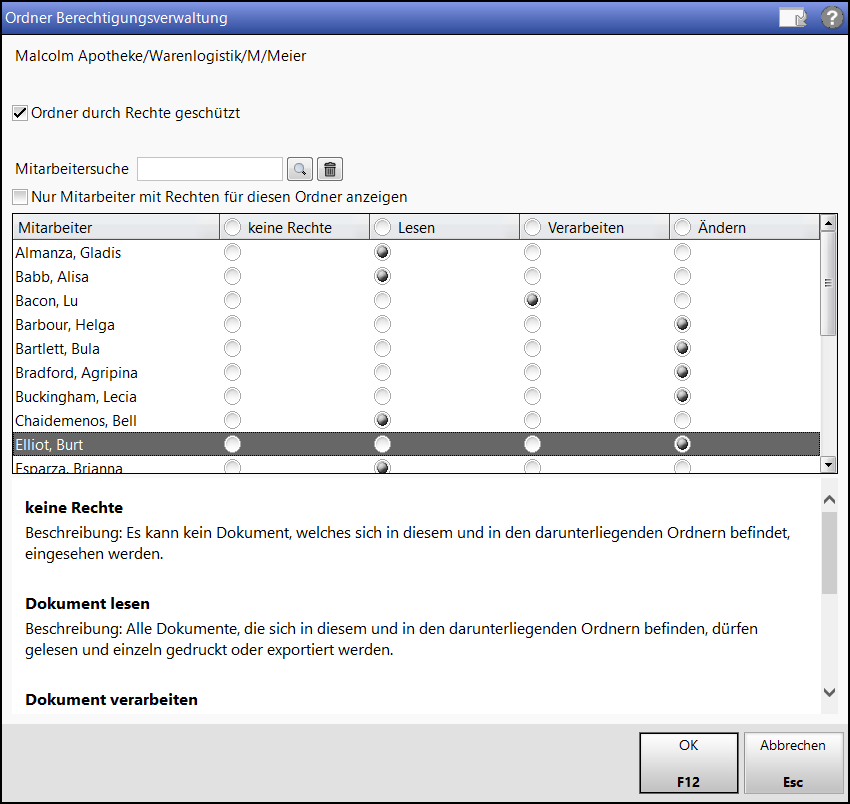
-
Ordnerpfad (im Beispiel Malcolm Apotheke/Warenlogstik/M/Meier)
Gibt den von Ihnen ausgewählten Pfad in der Ordneransicht an. -
Ordner durch Rechte geschützt
Die Option ist voreingestellt aktiv. Damit legen Sie fest, ob Ordner durch Berechtigungen geschützt sein sollen (aktiv) oder nicht (deaktiviert). Wenn Sie diese Option an einem geschützten Ordner deaktivieren, werden alle Berechtigungen gelöscht. -
Mitarbeitersuche
Geben Sie hier einen Namen oder Teil eines Namens oder Vornamens ein und starten Sie die Suche mit der Eingabetaste oder einem Klick auf das Lupensymbol. Wenn Sie das Feld leer belassen oder einen * eingeben, werden alle Mitarbeiter Ihrer und der Filial- und Partnerapotheken angezeigt. Mit dem Mülleimersymbol löschen Sie die Inhalte im Suchfeld und alle MitarbeiterInnen werden angezeigt. -
Nur Mitarbeiter mit Rechten für diesen Ordner anzeigen
Damit werden nur diejenigen MitarbeiterInnen angezeigt, die für den ausgewählten Ordner bereits eine Berechtigung besitzen.
In der Tabelle werden Ihre MitarbeiterInnen mit den für den ausgewählten Ordner vergebenen Berechtigungen angezeigt.
Unterhalb der Tabelle sehen Sie Erläuterungen zu den jeweiligen Berechtigungen.
Besonderheiten in der Berechtigungsverwaltung
-
Unterordner mit anderen Berechtigungen schützen
Ein geschützter Ordner "vererbt" seinen Schutz auf alle seine Unterordner. Ausnahme: Sie wollen einen Unterordner mit anderen Berechtigungen versehen - dann erhält dieser Unterordner auch ein -
Ordner-Berechtigungsverwaltung im schreibgeschützten Modus öffnen
Wenn ein Anwender keine Berechtigung für einen Ordner hat, so kann er das Fenster Ordner-Berechtigungsverwaltung trotzdem im schreibgeschützten Modus öffnen. Der Kontextmenübefehl heißt in dem Fall Berechtigungen anzeigen. Alle Inhalte werden angezeigt, können aber nicht bearbeitet werden.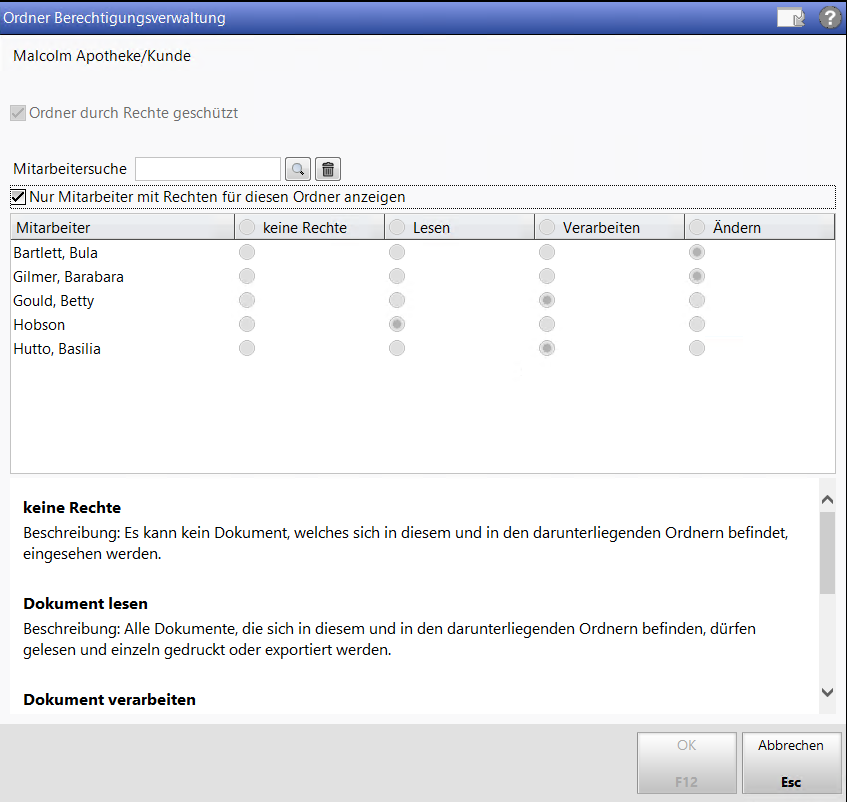
-
Aktiv sind die Suchfunktionalität und die Option "Nur Mitarbeiter mit Rechten für diesen Ordner anzeigen".
-
Das Fenster schließen Sie mit Abbrechen - Esc.
-
-
Suchergebnisse nach Berechtigung
Wenn Sie eine Suche ausführen ( 'Filtersuche und Schnellsuche im DMS'), erscheinen nur diejenigen Dokumenten in den Suchergebnissen, für die Sie zumindest Leserechte besitzen.